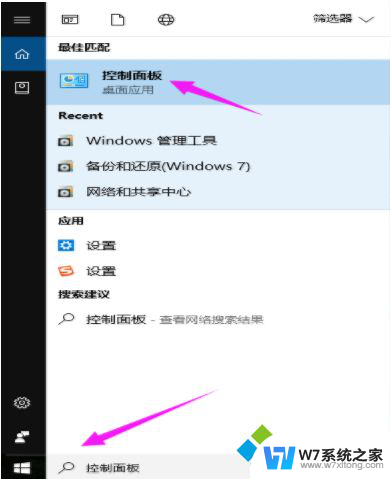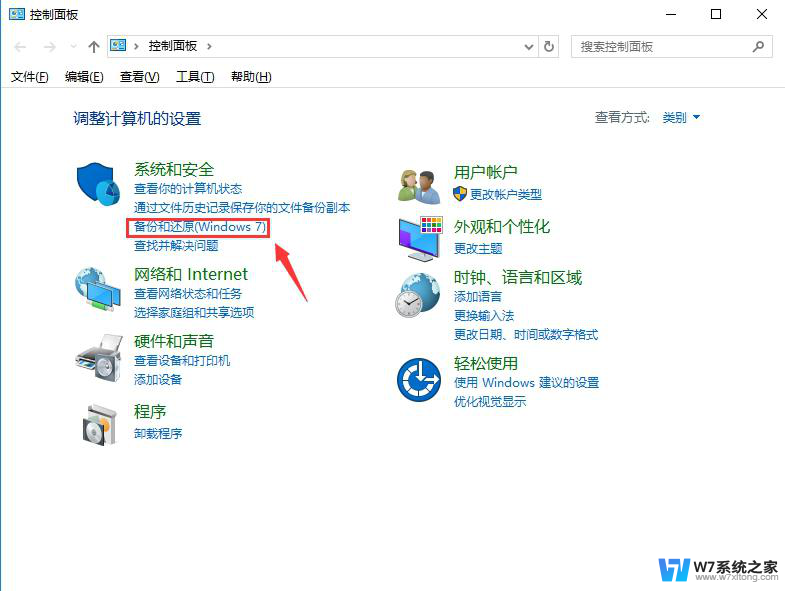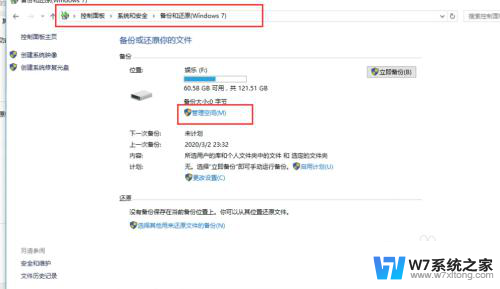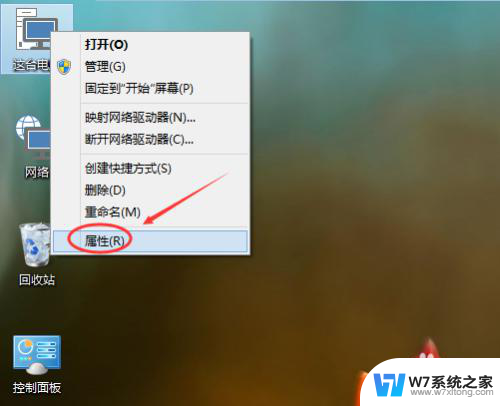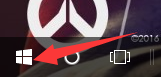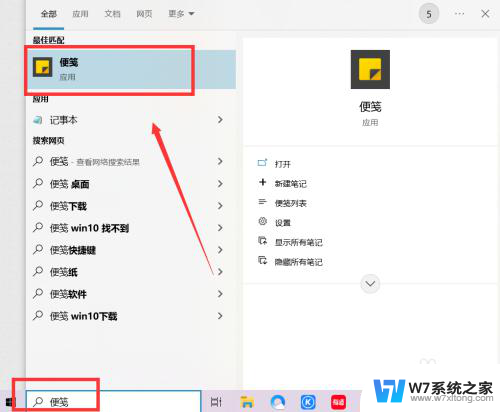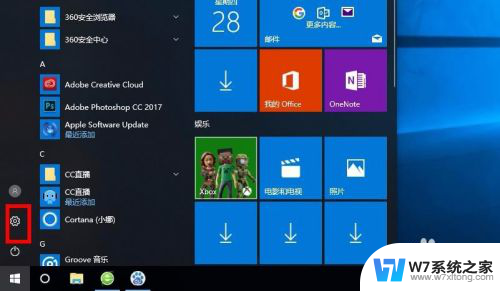win10备份 gho GHOST备份系统备份系统教程
在使用Win10系统时,备份是非常重要的一项操作,备份系统可以保证我们的数据安全,避免意外数据丢失,也可以在系统出现问题时快速恢复。其中GHO Ghost备份是一种常见的备份方式,通过它可以将整个系统进行完整备份,包括系统文件、应用程序、个人文件等。下面我们来看一下Win10系统备份GHO Ghost备份的具体教程。
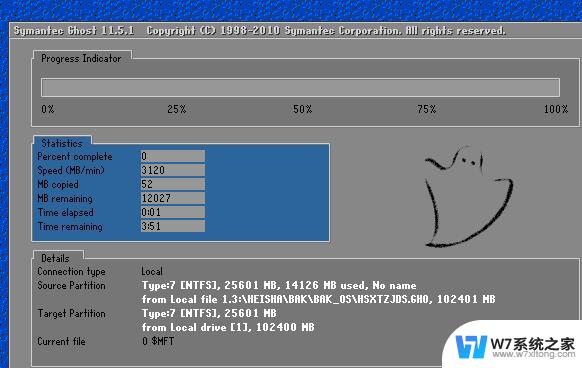
有时候因各种原因需要给电脑重装系统,但重装系统会令C盘的资料全没了,怎么办呢?这时候可以使用GHOST备份来解决,下面就教大家GHOST备份系统的方法。
GHOST备份的方法:
步骤1、首先把装有一键GHOST装系统的U盘插在电脑上,然后打开电脑马上按F2或DEL键入BIOS界面。然后就选择BOOT打USD HDD模式选择好,然后按F10键保存,电脑就会马上重启。
步骤2、重启后电脑就会进入一键GHOST装系统界面,然后就选择运行快速DOS工具箱。
步骤3、进入GHOST工具箱后就按回车,回车后就进入GHOST指令界面,然后输入GHOST这个指令,按回车。
步骤4、然后就进入GHOST系统界面,再选择Local-Parfifion-ToImage。再回车一下就会进入选择分区。
步骤5、然后选择好分区,进入分区里面保存在分区里面,然后就回车确定。(注:备份系统不能放在主分区那要分在别的分区上,一般都分在最后一个分区上。)
步骤6、到了这一步就按YES,就开始备份拉,等上一会儿就完成备份了。
相关阅读:怎样去除桌面图标下的底色[XP系统]【图文教程】
怎么查看隐藏文件夹【图文教程】
win7系统如何安装xp构成双系统【图文教程】
win7麦克风声音小怎么办【图文教程】
以上就是win10备份 gho的全部内容,如果你遇到了这种情况,可以尝试按照上面的方法来解决,希望对大家有所帮助。